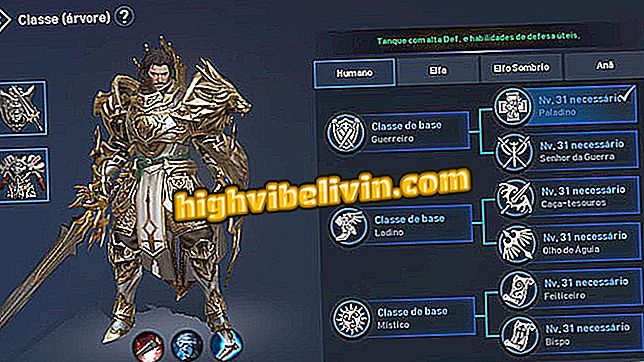Comment créer une clé Windows bootable sous Linux
La création d’une clé Windows amorçable dans le système lui-même est une tâche simple. Cependant, ce n'est pas toujours possible. Une alternative est de faire cela sur un ordinateur avec le système Linux. La clé USB amorçable offre plusieurs avantages à l'utilisateur, notamment utiliser l'accessoire pour tester le système, copier des fichiers sans démarrer un système installé ni même formater des unités, par exemple. Voici comment créer une clé USB Windows amorçable à l’aide de l’application WinUSB.
Quelles sont les principales erreurs lors de la création d'un lecteur flash amorçable?

Voici comment créer une clé Windows bootable sous Linux
App: obtenez des conseils techniques et des nouvelles sur mobile
Installer WinUSB
Étape 1. Cliquez sur l'icône des clés pour ouvrir les "Paramètres système", puis l'option "Programmes et mises à jour".
et mises à jour "Étape 2. Sous "Programmes et mises à jour", cliquez sur l'onglet "Autres programmes". Cliquez ensuite sur le bouton "Ajouter ...". Dans la petite fenêtre qui apparaît, cliquez dans la zone de texte du champ "Ligne APT" et tapez "ppa: nilarimogard / webupd8" (sans les guillemets). Confirmez l'ajout de la nouvelle source de logiciel en cliquant sur le bouton "Ajouter une source".

Ajouter une nouvelle source de logiciel dans Ubuntu
Étape 3. Cliquez sur le bouton "Fermer". Dans la fenêtre qui s’affiche, cliquez sur le bouton "Recharger";

Finition et rechargement de sources logicielles
Étape 4. Ensuite, ouvrez le Centre de programmation Ubuntu, recherchez winusb et installez-le. Si vous préférez, ouvrez un terminal, entrez la commande "sudo apt-get install winusb" (sans les guillemets) et appuyez sur Entrée.
Création d'une clé Windows amorçable sous Linux
Étape 1. Exécutez WinUSB. Pour ce faire, cliquez sur l'icône Ubuntu, puis tapez "winusb" (sans les guillemets). Cliquez sur l'icône du programme dans la liste des résultats.

Lancer WinUSB sur UBuntu
Étape 2. Si vous envisagez de créer une clé USB à partir d’un CD / DVD Windows, cochez l’option "Depuis un lecteur de CD / DVD". Mais si le support Windows est une image ISO, cochez l'option "À partir d'une image de disque (iso)". Puis cliquez sur l'icône de dossier ci-dessous; "

Démarrage de la recherche d'image ISO Windows (ou CD / DVD)
Étape 3. Dans la fenêtre qui s’affiche, accédez au dossier où se trouve l’image ISO. Cliquez sur le dossier puis sur le bouton "Ouvrir";

Rechercher, sélectionner et ouvrir l'image ISO de Windows
Étape 4. De retour dans la fenêtre principale de WinUSB, cliquez sur le nom de la clé USB. Confirmez la création de la clé USB en cliquant sur le bouton "Installer".

Démarrer l'enregistrement à partir de Windows bootable
Là! Lorsque vous avez fini de créer la clé USB, retirez-la simplement et connectez-la à l'ordinateur.
Quel est le meilleur Windows de tous les temps? Commentaire sur le.